
看到這張圖,有沒有很懷念~!!有沒有很痛心~!!有沒有很響往~~~有沒有很.........蛋疼啊~~!!!!還記得在自己手殘按下升級前,那段和小 Z 快樂時光嗎!!!那段,小 Z 容光換發~! 精神抖擻的日子,陪著我們上天下海進出酒家,如有神助班的日子,就因為一時的不小心?手殘?眼盲? ( 什麼~!? 你是一買來就升級好的呀~噗~那....看完這篇教學文後,你的小 Z 馬上不同凡響呀!!! ),按下了升級,一瞬間,小 Z 暗淡了.....世界灰暗了.....酒家的妹都看不起我了...一切的一切都悲劇了.....
沒關係 !!! 有句話說,生命是會找出路的,上天關起了這扇門,一定會在另一個地方幫你打開另一扇門的!!! ( 什麼!? 另一扇門開在哪裡.........這 ....."駁杯" 吧 XDD ),今天耶魯熊就是來幫大家暗淡的小 Z 開始另一扇門的!!不用"駁杯"!!不用尋覓!!直接照著下面的教學文做下去,門就在大家的前方啊 ~~~~
目前己知問題,請大家思量後再決定要不要降版:

A. 相關程式下載及解壓縮
這次需要下載耶魯熊精心打造的"熊大包":
目前所有整合包下載連結,都有放入廣告頁面,請大家多多支持點一下廣告,跳過廣告頁的則點一下右上方的 ![]() 就可以跳出廣告頁囉
就可以跳出廣告頁囉
一共三個檔案,共計約800MB,一解壓縮1GB ( 看吧!!! 真的是很大一包 !! "熊大包" 當之無愧吧!!!是吧!! ),所以請各位大大們的硬碟至少要有 2G 可用空間喔!
因為會複製不少檔案到手機上的 SD 卡,在做這個教學前,請先確認手機上的 SD 卡還有 1G 的空間可用,然後,做完這個教學,小 Z 會被清的乾乾淨淨,所有的資料都會消失,所以,請備份.... ( 備份方法....有套叫 MyBackup 的,可以備份通話記錄和 SMS/MMS/安裝過的程式 )。
好了,當確認好以上的要點後,下面我們就開始來帶著小 Z 爬出無法 ROOT 無法超頻的地獄吧!!!!
最後一件事,請大家不要跳著步驟做... Orz,請從頭做起....己經有傳出從中間做起,小 Z 出包的災情了 @@~

▲A1.下載完後,會看到有三個檔案,因為之前常有人反應 Megaupload 有時會有編碼問題,導致頁面全白什麼都看不到.....耶魯熊也從善如流了,以後的教學文,會把要用到的檔案,上傳到 Multiupload 做分流,也可以避免有某空間自砍檔案造成大家的不方便

▲ A2.接下來,我們快把熊大包放生吧!!!!,為了方便後面的教學實演,請大家把熊大包都解在 "C:\" 下,不過前提是.....你 C 磁碟機空間要夠啦 XD ( 大約要 1GB ),還有喔,如果你用的是 NOD32 ..... 那請把 NOD32 所有的病毒監控都先關掉,因為 NOD32 會把一些要 Root 用的檔案,視為 Android 的病毒 =.=!!!

▲A3. 好哩,開始在解壓縮了...等會就可以上菜哩 ~

▲A4. 如果剛剛你沒有把 NOD32 所有的監控都先關掉,那就會碰到這個情況........ XDDD 碰上這情況的話.....請把 NOD32 所有的監控都先關掉後,再從步驟 A2 重做一次吧 XD

▲A5. 打開 C 磁碟機,就可以看到剛剛我們解出來的 "SyongDaBao"(熊大包) 啦~!
B. 安裝 HTC 同步軟體

▲B1. 解完熊大包後,進到熊大包的目錄中,執行 "HTC_Sync_3.0.5511.exe",開始安裝 HTC 同步程式
PS. 由於耶魯熊後來有更新過熊大包裡的檔案,所以從步驟 B2~B10 的圖中,SyongDaBao 目錄的檔案會和大家硬碟上SyongDaBao 目錄的檔案,有一些不同,這是正常沒有關係的喔

▲B2. 在 HTC_Sync_3.0.5511.exe 檔案上雙擊後,就開始進入安裝程序了,首先,我們先選擇要安裝的語系為何,一般來講,是選預設的"中文 (繁體)" 啦.......當然...有人想選別的也是 OK 滴 CCC
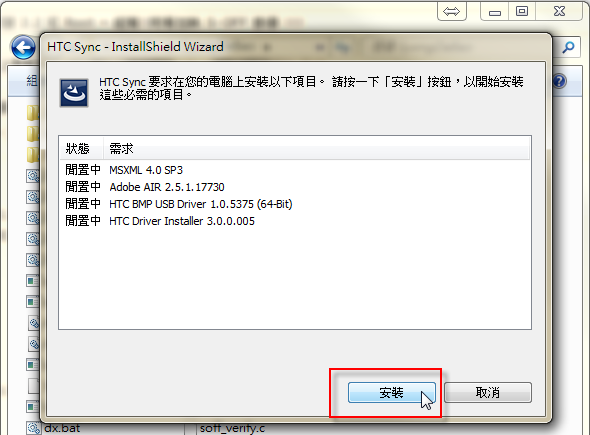
▲B3. 安裝程式會先告知我們,在安裝 HTC Sync 前,要先安裝其他的程式,按一下確定開始安裝吧

▲B4. 按下安裝後,就可以去抱個喵..聽個新聞...是....看看 耶魯熊&雪翎翎 の 軟硬兼施 上還有沒有其他好玩的文章了 XD

▲B5. 好啦,事前的安裝搞定了,現在正式進入 HTC Sync 的安裝囉,按一下下一步

▲B6. 在正式安裝 HTC Sync 前,安裝程式會提醒你,如果你有使用防毒程式,請先停用掉,等安裝好後再啟用.... ( 怪怪,現在的防毒程式....好像比病毒還麻煩 ? XDD )

▲B7. 當然啦,一定要接受授權合約中的條款,不然沒辦法安裝.......按下一步吧...

▲B8. 選擇 "完整安裝",再按下一步

▲B9. 好啦,這裡按下 "安裝" 後,就開始把 HTC Sync 裝到電腦上囉


▲B10. 搞定~! 按下完成就結束了 HTC Sync 的安裝,接下來就要切入重點啦!!!! 口渴的快去喝個水,內急的廁所在前面快去上,精彩的 HTC Desire Z 2.2.1 降 2.2 + S-OFF 就要開始囉
C. Desire Z 2.2.1 降級到 2.2

▲C1. 把 USB 傳輸線同時接上 PC ( 要接到剛剛灌 HTC Sync 那台嘿~不要亂亂接嘿~),當然囉,一邊接 PC,一邊就要接在手機上囉~!

▲C2. 接上去時,如果在接上 PC 前,手機己經設定了 "USB 開發中"了,PC 右下方會出現找到新硬體,正在安裝驅動程式的訊息,先放著一下不要管它,過一會就會自動按裝好囉,其實之前灌 HTC Sync 為的就是要這個驅動程式啦 XD

▲C3. 好啦,在正式開始前,我們要先確認一些手機上的設定,不然等等保証是按圖施工一定破功....XD,先按一下手機上的觸控鍵 "menu",接著再點一下"設定"

▲C4. 點選一下應用程式

▲C5. 這裡的"未知的來源"記得要打勾,像耶魯熊沒打勾,就是錯誤的示範....大家不要學嘿,打完勾後,再把"快速開機"旁邊的勾取消掉,最後再點選一下"開發"...

▲C6. 進到開發後 ( 什麼~要先去搬空保險箱 ? 我講的又不是開發金控....你想錢想瘋啦 XD ),把 "USB除錯中" 勾起來

▲C7. 最後按下手機下方的觸控鍵 "Home" 回到桌面,這裡看一下圖中紅框部份二個 ICON,是不是在你手機上也同時都有出現,一定要都有出現,才能再進行後面的動作喔,如果沒出現,那請重做步驟 C3~C6

▲C8. 這個步驟要不要做都沒關係,這只是讓大家看一下自己手上的小 Z 目前的情況,要進到這個畫面方法如下:
1. 先把小 Z 關機。
2. 先按住音量鍵的DOWN(-)後,再按住電源鍵,此時音量鍵和電源鍵都要按著不放。
3. 等你手上的小 Z 出現這個畫面後,再放開音量鍵和電源鍵
目前我們手上的小 Z 是 S-ON 的狀態,所謂的 S-ON 就是指,不管你 Root 後,從小 Z 的系統目錄
(/SYSTEM) 移除了什麼,或是放入什麼,只要一重開機,就全部自動回復到小 Z 的出廠值.....
好啦,重要的手機狀態確認己經做好了,接下來就要把在地獄中的小 Z 救離苦海了~!!! 大伙一同來把 2.2.1 降回 2.2 吧!! GOGOGO~!!!
耶魯熊肛溫的提醒:
刷 ROM,刷 HBOOT,刷 Recovery,刷 Radio 都有變磚死機的風險,請好好考量後再決定要不要做,在做每一個動作時,請一定要慢慢比對自己 PC 和手機上出現的訊息和教學文中出現的是不是一樣,在打任何指令時,請再三再四再五的確認有沒有打錯字,如果在這過程中,發生變磚和死機........那麼,耶魯熊無法!!!!為您負上任何責任 ( 沒辦法~耶魯熊不是郭台名呀~~~~如果是的話,那大家刷爆一台耶魯熊送一台 XDD )
還記得剛剛下載的"熊大包"吧..CCCC,現在開始就是 "熊大包" 要大鳴大放的時候啦 !!!!

▲C9. 打開 SyongDaBao (熊大包) 的目錄,先用滑鼠雙擊執行 01GOTO2.2.bat,在執行前,再看一下手機是不是和 PC 依然連著

▲C10. 這時會開出一個小的命令模式的視窗,放著讓它跑,千萬不要去關掉~!!!

▲C11. 大約過個三分鐘,畫面會出現 "手機己經成功進入 BootLoader 模式,請依照教學內容接續操作,並按下任意鍵離開這個視窗..." 的訊息,這時我們就按一下任意鍵 ( 按下任意鍵後,這個命令模式的視窗就會自動關閉了 ),並且把目光移到心愛的小 Z 上吧 XDD..

▲C12. 看一下小 Z,發現小 Z 己經進入 BootLoader 模式了,在這個模式中,音量鍵的增(↑)/減(↓) 鍵,分別是控制光棒的上 / 下移動,而電源鍵則是選取的功能,進到這裡後,我們先把光棒移到 "BOOTLOADER" 上 ( 其實一進到這個模式中,預設光棒就是在 "BOOTLOADER" 上了 ),接著按一下電源鍵

▲C13. 按下電源鍵後,不要急,等一下,大約三十秒左右,小 Z 會開始偵測 SD 卡上,是不是有相關可用的檔案,有沒有看到了,小 Z 找到了 PC10IMG.zip,這個就是我們剛剛在步驟 C9~C11 中複製到 SD 卡上的 2.2 ROM,右上方的藍色直條,是代表目前小 Z 讀取這個檔案的進度到哪裡

▲C14. 讀完檔案後,小 Z 會再對該檔案做驗証,不然試想,如果這個檔是錯誤的,還是損壞的,一刷下去........那不就悲劇了 XDDD..... ( 右上方的褐色直條,是驗証的進度 )

▲C15. 好啦,終於驗証完了,驗証過沒有問題的話,小 Z 就會和你說,按一下 <VOL UP> ( 音量鍵的上 ),決定刷入這個 ROM,如果按一下 <VOL DOWN> ( 音量鍵的下 ),那表示放棄刷入這個 ROM,當然囉,我們要按一下 <VOL UP> ( 音量鍵的上 ),開始刷刷刷刷刷~~~!!!!

▲C16. 按下 <VOL UP> ( 音量鍵的上 ) 後,小 Z 就開始吃 ROM 了..(誤).....記得嘿~!!千萬記得嘿!!!!!!! Do not power off the device !! 千萬不要在現在動小 Z 的電源 !!!! ( 不要按電源鍵,不要手X好玩拔電池~!! ),不然.....不然會怎樣? 這....等大家告訴耶魯熊吧 XDDD

▲C17. 大約過個二分鐘,小 Z 就吃完了 (又誤?),好啦,我知道你手很癢,就想按看看電源鍵,現在可以按啦,就用力的,大力的,使命的去按電源鍵吧......按完後小 Z 就自動重開機囉~!!

▲C18. 重開機中的小 Z ..... 一般來講按完電源鍵後,小 Z 就重開機了,如果你的畫面不是這樣...那......節哀順便....第一闗淘汰賽....您出局了大哥..XDDD

▲C19. 開完機後,發現.......疑~! 一切如新耶 XD,整台乾乾淨淨,所有的資料都沒了 XDDD,好吧,那就開始設定吧,後面還有活要幹呢~!

▲C20. 設定中的所有選項都可以選略過啦,不用認真設,晚點還是要再砍掉重來 XDDD .......

▲C21. 哇哇哇 ~~降級成功了~!! Android 版本降到 2.2 了,不過....別開心的太早 XDD 目前的情況,還是不能超頻的....降過頭了 XDD 要 1.34.709.5 才能超頻 CCCCC,不過別擔心,接下來就讓我們來把 1.34.709.3 升到 1.34.709.5 吧!!!!
D. Desire Z SHIP S-OFF / ENG S-OFF!!
好啦,上一關,我想大家應該都開心的闖關成功了吧.....( 應該沒有人......在第一關就...被淘汰了吧 @@? ),嘿嘿,過了第一關後,馬上我們要挑戰的是第二關~! SHIP S-OFF 和 ENG S-OFF !,什麼是 S-OFF 呢? 來請按我了解什麼是 S-OFF,大伙應該都了解吧,那我們就不多提其他了 ( 其實.... 是耶魯熊我累了 @@~半夜三點多了~~啊~~啊~~~啊~~~~~~ ) ......

▲D1. 在進行 SHIP S-OFF / ENG S-OFF 前,先看一下我們手上的小 Z,左上方是不是有紅框中的那二個圖示存在,如果沒有的話呀,請從步驟 C3~C6 再做一次囉,這一定要確認好這部份,不然,下面的教學會殘念喔~

▲D2. 打開 SyongDaBao (熊大包) 的目錄,用滑鼠雙擊執行 02S-OFF.bat,在執行前,再看一下手機是不是和 PC 依然連著喔~

▲D3. 執行後,一樣會出現山個命令模式視窗,先放著讓它跑,直到出現 "手機己經成功進入 BootLoader 模式,請依照教學內容接續操作,並按下任意鍵離開這個視窗...",好啦,這時隨便按一下銉盤上的按鍵,接著我們把戰場轉移到小 Z 上吧!!!

▲D4. 來到小 Z 這裡,大伙有沒有看到,紅框部份,本來是 S-ON 的,現在己經變為 SHIP S-OFF 囉~YA~! SHIP S-OFF 成功 !!!!

▲D5. 好囉,這次來小 Z 這裡,並沒有要做什麼更動,只是很單純的要讓大家看一下 SHIP S-OFF 是不是成功了~! 確認成功後,我們就可以跳開這個畫面啦,用音量鍵上下移動光棒,移到 "REBOOT" 上面,再按一下電源鍵

▲D6. 按下電源銉後,小 Z 就重開機囉.....

▲D7. 開完機後,等到小 Z 左上方出現紅框這二個圖示後,再接著做下一步,如果一直沒有出現的話,請從步驟 C3~C6 再做一次囉......

▲D8. 打開 SyongDaBao (熊大包) 的目錄,用滑鼠雙擊執行 03ENGS-OFF.bat,在執行前,再看一下手機是不是和 PC 依然連著喔~

▲D9. 執行後,一樣會出現山個命令模式視窗,先放著讓它跑,直到出現 "手機己經成功進入 BootLoader 模式,請依照教學內容接續操作,並按下任意鍵離開這個視窗...",這時可以先按一下任意鍵,把命令模式視窗結束掉,接著我們開始到小 Z 那裡看看是不是 ENG S-OFF 成功囉...

▲D10. 在這裡,我們可以看到,本來是 SHIP S-OFF 的地方,現在己經變成是 ENG S-OFF 了,看來這次也是成功了 CCCC

▲D11. 確認成功後,我們就可以跳開這個畫面啦,用音量鍵上下移動光棒,移到 "REBOOT" 上面,再按一下電源鍵....
搞定!!!!SHIP S-OFF 和 ENG S-OFF 都順利達成了,咱們離功德圓滿只差一二步啦!!!
E. 刷入 Recovery2.5.1.8 為最終關卡準備!!
終於,一關二關的過關斬將過來了,實作到現在,大家手上的小 Z 應該都己經降到 Android 2.2 並且做了 SHIP S-OFF + ENG S-OFF + Root 了,大家有沒有感覺真的好簡單呀~~~~( 是呀~不過苦了耶魯熊,和耶魯熊手上這隻來路不明的小 Z ..... 為了寫出讓大家都開心的批次檔,小 Z 就這樣...不停的被刷來~~刷去 ~~刷來~~刷去 ~~XDD ),以前聽了就會怕的刷 ROM / ROOT / S-OFF,在耶魯熊的教學裡,竟然只要點一點按一按就搞定了~CCCCC 大家就努力的按一下右上方的  就大力的幫忙按下去吧 ccccc...
就大力的幫忙按下去吧 ccccc...

▲E1. 開完機後,等到小 Z 左上方出現紅框這二個圖示後,再接著做下一步,如果一直沒有出現的話,請從步驟 C3~C6 再做一次囉......

▲E2. 打開 SyongDaBao (熊大包) 的目錄,用滑鼠雙擊執行 04ChangeRecovery.bat,在執行前,再看一下手機是不是和 PC 依然連著喔~

▲E3. 執行 04ChangeRecovery.bat 後,會跳出一個命令模式視窗,和前面都一樣,放著讓它跑,直到出現 "手機己經成功進入 BootLoader 模式,請依照教學內容接續操作,並按下任意鍵離開這個視窗...",這時可以先按一下任意鍵,把命令模式視窗結束掉,接著我們開始到小 Z 那裡做後續的操作囉

▲E4. 我們先用音量調整鍵,把光棒移到 "BOOTLOADER" 上 ,接著按一下電源鍵

▲E5. 按下電源鍵後,會看到如步驟 C13/C14 的讀取及查驗畫面,不過因為這次的檔案很小,所以讀取及查驗畫面是咻一下就過去了 ( 因此...耶魯熊也來不及拍 XDD 瞎毀~沒圖沒真相!!!! 賣啦~~在趕進度啦 XDD ),這時會看到畫面上出現 Tea or Me...OH~不是啦~是 Yes or No !!!! 當然是按一下音量鍵的上鍵,選擇 "Yes" 進行 Recovery 的更換囉

▲E6. 這次很快就完成了,照畫面說明的,按一下電源鍵重新開機吧~!
F. HTC Desire Z 重回 2.2 + 1.34.709.5 任務達成!!
快樂的時光總是過得很快 ( 什麼~一點都不快樂呀....嘖嘖嘖~~沒聽過要樂在當下嗎 XDDD ),一轉眼,這篇教學就快進入尾聲了,耶魯熊也就快可以下班回家了....大家的小 Z 也快要可以從地獄中爬上來了.....世界也就快要太平了 .... ( 被巴頭了 T_T.. ) 好啦~不喇D賽了!!!!我~~馬上進入正題嘿 XDD

▲F1. 開完機後,等到小 Z 左上方出現紅框這二個圖示後,再接著做下一步,如果一直沒有出現的話,請從步驟 C3~C6 再做一次囉......

▲F2. 打開 SyongDaBao (熊大包) 的目錄,用滑鼠雙擊執行05.ChangeTO_1.34.709.5.bat,在執行前,再看一下手機是不是和 PC 依然連著喔~

▲F3. 執行 05.ChangeTO_1.34.709.5.bat 後,會跳出一個命令模式視窗,和前面都一樣,放著讓它跑,直到出現 "手機己經成功進入 BootLoader 模式,請依照教學內容接續操作,並按下任意鍵離開這個視窗...",這時可以先按一下任意鍵,把命令模式視窗結束掉,接著我們開始到小 Z 那裡做後續的操作囉

▲F4. 使用音量調整鍵,把光棒移到 BOOTLOADER 上,再按下電源鍵

▲F5. 使用音量調整鍵,把光棒移到 RECOVERY 上,再按下電源鍵

▲F6. 按下電源鍵後,小 Z 會程現像開機一樣秀出 hTC 的 Logo,這時等待一下....

▲F7. 過沒多久就會進入 Recovery 了,而這個就是我們在 E 大項步驟中,刷進來的 Recovery ( ClockWorkMod Recovery v2.5.1.8 )

▲F8. Recovery ( ClockWorkMod Recovery v2.5.1.8 ) 的操作方式為:使用光學五向鍵上下移動光棒,按下光學五向鍵為選取.....瞎毀..光學五向鍵是蝦餃 ? 噗~~果然有碰到和耶魯熊一樣的人了,都沒在用光學五向鍵的 XDD,光學五向鍵就是小 Z 下面黑不拉幾那一顆啦~! 對對~外面還有銀框的那個嘿,好啦,我們先把光棒移到 wipe delete/factory reset 上,再按一下光學五向鍵,開始把小 Z 上的資料都先刪除...

▲F9. 為了防止有人手殘不小心去按到,選了 wipe delete/factory reset 後,系統會要你再確認一次,這個動作是 delete all user data ( 刪除使用者所有的資料 ),一樣用光學五向鍵把光棒移到 wipe delete all user data 上,再按一下光學五向鍵,一定有人會問,為什麼不把 delete all user data 放在最上面呀,一定要放下面,還要把光棒移來移去的.....唉沒辦法,有一就有二,無三不成禮....有些人手殘起來不只一次,還會連發 XDD 如果 delete all user data 也做在第一個,那連發手殘就中獎了 XDD....
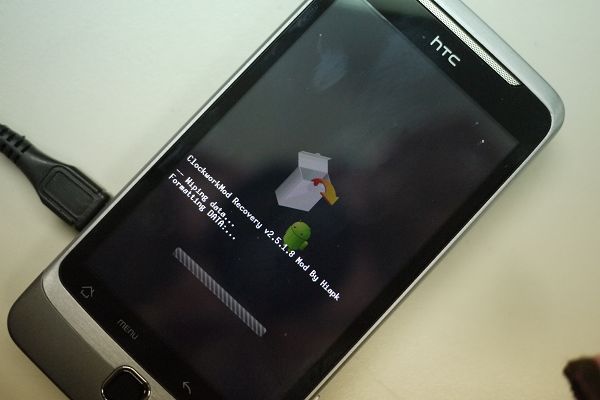
▲F10. 選取 delete all user data 後,就會開始進行 Wiping data 的步驟了,這時就放著等吧,先去上個廁所,喝杯茶唄~

▲F11. 大約一分鐘左右,就會出現 Data wipe complete ,那代表 wipe data / factory reset 已經做完了,做完後,系統會自動回到剛剛讓我們選 wipe data / factory reset 的選單上,這時再用光學五向鍵把光棒移到 wipe cache partition 上,再按一下光學五向鍵..

▲F12. 和做 wipe data / factory reset 時一樣,為避免連發手殘......在這裡還需做第二次的確認,把光棒移到 Wipe Cache 上,並選取吧~

▲F13. 選取 Wipe Cache 後,系統就開始清除你手機上 Cache 中的資料了.....

▲F14. 待 Wipe Cache 完後,畫面又會自動回到上層選單了,這時把光棒移到 backup and restore 上,並選取

▲F15. 要 Backup ( 備份 ) 還是 Restore ( 回復 ) 呢??? 嘿嘿嘿~當然是選 Restore ( 回復 )呀~!!

▲F16. 選取完後,系統會問你要用哪個 image 來回復,選 2011-03-26.18.54.51 這個,並按下光學五向鍵...

▲F17. 系統會再問一次,是不是確定要 Restore ( 回復 ) ......... 嗯 !!! 沒錯,避免連發手殘 XDD

▲F18. 好啦,接下來可以去看個新聞,洗個澡,抱一下老婆還是女朋友.....因為回復需要一點時間....不過去抱老婆或女朋友的人,千萬別推倒呀!!!!!! 不用回復那麼久啦~~什麼!!! 你是七秒一次郎...呃...那.....去推吧,當耶魯熊沒說...XDDDD

▲F19. 當畫面出現 Restore completel 後,就表示回復完畢啦,這時把光棒移到 reboot system now ,並按下光學五向鍵選取,讓小 Z 重開機吧~!!!!

▲F20. 重開機的畫面,大家應該很熟悉吧~!! 這個教學過程中,應該都看到不想看了吧........耶魯熊完全了解 !!!! 因為耶魯熊看的次數是各位的 N 倍呀~~~

▲F21. 開完機後,趕快 !!!!! 進到設定裡,看一下軟體資訊,Yes !!!! 不但 Android 版本回到 2.2 了,連軟體號碼,也從之前的 1.34.709.3 升到 1.34.709.5 可超頻版囉 !!! ( 疑....剛剛都忘了問,有沒有哪位老大.....在哪一關被淘汰出局的 ?? XDDD )
G. 回復原廠的 Recovery 方便未來 OTA 升級!!
跟著教學文做到這裡後,相信大家的小 Z 都從地獄爬上來了,有些人可能都上了天堂了 ( 超好頻了 ),那麼要不要再接著做 "G. 回復原廠的 Recovery" 這個步驟呢 ? 如果未來,你仍想用小 Z 裡面的檢查軟體版本來升級小 Z ( 也就是大家口中講的 OTA 升級 ),那就需要做這個步驟,不然以後會在用 OTA 升級的過程中出現錯誤訊息喔,如果你不想升級了,或是擔心不小心又升到....那...跳過這段吧 XDD 直接看結尾唄 CCCCCC

▲G1. 開完機後,等到小 Z 左上方出現紅框這二個圖示後,再接著做下一步,如果一直沒有出現的話,請從步驟 C3~C6 再做一次囉......

▲G2. 打開 SyongDaBao (熊大包) 的目錄,用滑鼠雙擊執行06RestoreRecovery.bat,在執行前,再看一下手機是不是和 PC 依然連著喔~

▲G3. 執行 06RestoreRecovery.bat 後,會跳出一個命令模式視窗,和前面都一樣,放著讓它跑,直到出現 "手機己經成功進入 BootLoader 模式,請依照教學內容接續操作,並按下任意鍵離開這個視窗...",這時可以先按一下任意鍵,把命令模式視窗結束掉,接著我們開始到小 Z 那裡做後續的操作囉

▲G4. 使用音量調整鍵,把光棒移到 BOOTLOADER 上,再按下電源鍵.......

▲G5. 使用音量調整鍵,把光棒移到 RECOVERY 上,再按下電源鍵

▲G6. 有沒有發現了,和之前進入 Recovery 後的畫面不一樣了...............要離開這畫面.......耶魯熊目前都是直接拔電池 XDDD,如果有更好的方法,歡迎分享XDDD

▲G7. 好啦,重新開機後,我們再試一下檢查軟體更新,果然,跳出來了,不過...........別傻哩~我才不會再按下去哩~ XDDD
終於結束了!!!!還好在 G7 就結束了.........不然就 G8 了!!!! XDDDD
H. 免用 Visionry 的超頻方法!!
首先.......耶魯熊真的不行了,四點多了....快死翹翹了,但是,又有不少人卡在很難用 Visionry 超頻的問題,所以.....耶魯熊,先把步驟圖放上來,大家有慧根的...看得懂的就先照做 XDDD,文字說明,明天再補了 @@
下載免 Visionry 超頻包:http://www.multiupload.com/Y6I509FJ14
把下載下來的 OC.RAR 解開,裡面有六個檔案,把這六個檔案複制到熊大包 (SyongDaBao) 目錄中,如

▲H1. 執行 oc.bat
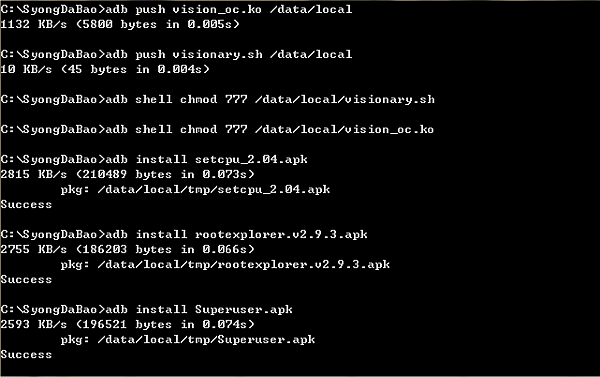
▲H2. 等這個視窗跑完自動關閉後,把小 Z 重開機,這很重要,一定要重開機....

▲H3. 執行 RootExploer

▲H4. 允許

▲H5. 選 data

▲H6. 選 local

▲H7. 點選 visionary.sh

▲H8. 選 Execute

▲H9. 執行 SetCPU

▲H10. 選 Autodetect Speeds Recommended

▲H11. 按一下 OK

▲H12. 允許

▲H13. 已經出現 1420 max 254 min
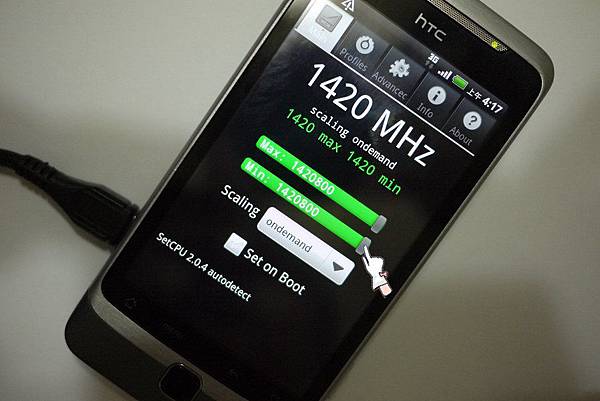
▲H14. 把 Mix 拉到底,就能一直跑在 1420 MHz 了 ( 除了在 Profiles 中設定的情況外,Profiles 設定請參考 "[新手也會的] HTC Desire Z Root + 超頻,還有 SetCPU 簡單用法"
若你覺得這篇分享有幫助到你,請到耶魯熊的粉絲團去按個讚吧:https://www.facebook.com/lbeartw
PS. 這個超頻,不是永久性的喔,當你重開機後,要再從 H3~H8 再做一次喔
靠!!快五點了!!!!!不行了!!!要來睡了Orz...大家晚安,詳細的文字說明,明天再補了 .... ( 上班有這麼拼就好了 Orz ... )
附上各種不同頻率的超頻設定檔,下載完後,解開後把 visionary.sh 檔複製到熊大包 (SyongDaBao) 目錄中,蓋掉原本的 visionary.sh,再從 H1 執行一次
PS. 其實可以自己用記事本開始熊大包裡的 visionary.sh 檔案,裡面有一串指令:insmod /data/local/vision_oc.ko pll2_l_val=74,,把 val=74 中的 74 往上或向下調,就能控制超頻的頻率大小了,不過切記,一定要等開完機,大約十分二十分鐘後,再執行 visionary.sh 喔~!
這篇文章,耶魯熊從升級自己的小 Z 到一路測試,實作,拍照,修圖,做錯,重做,重拍照,重修圖....Orz,整整搞了四天!!!! 一天平均搞八小時以上 ( 沒錯!!! 耶魯熊連上班都在搞呀~~~!!!!! ),所以拜託!!!!請不要盜文 !!!,要轉載,麻煩註明一下出處並放上耶魯熊這可憐小小 Blog 的網址 Orz .........
後記 Q 與 A:
Q:為什麼耶魯熊每個步驟都要拍照呢? 少一些照直接講指令不就好了
A:這個麻 ..... 耶魯熊也想XDDD,不過這是一篇要讓新手看了也會的文章,所以必需讓新手在實做時,能夠完全看到自己做的動作對不對,所以必需放上耶魯熊自己做的每個步驟後出現的結果,讓照著做的新手們能夠比對
Q:為什麼耶魯熊這麼愛喇D賽,能不能少喇一點快速的把重點講完呀!!!
A:冤枉呀大人!!!!! 耶魯熊只是.....只是.......只.....是........對啦!!耶魯熊就是愛喇D賽啦!!此題無解,進下一題 XD
Q:在做降級前,有辦法備份資料嗎??
A:這是個好問題說~!!! 不過到目前為止...耶魯熊忘了做這個測試 @@~~有空的話.....耶魯熊再試試吧@@~
Q:做完這個教學後,以後送修小 Z 會不會不保固 ?
A:建議除非是手機無法開機了,不然做完這篇教學後,如果小 Z 要送修,請先用 OTA 升級,把小 Z 升到最新版本再送修比較保險.....
Q:照這篇文章教學做,一定可以嗎
A:理論上來講,是可以的,耶魯熊在二台不同的 PC 上都做過一次了....阿靠北~沒在 Windows XP 上試過@@ 二台都是 Win 7.... 如果有人用 XP 成功的,麻煩回報一下好嗎 XD
Q:也能在 64 位元的 Windows 7 上降級小 Z 嗎?
A:OH~YA! 當然可以!!耶魯熊家裡的 PC 就是用 Windows 7 64 位元的喔~完全 OK 沒問題
Q:我....我失敗了怎麼辦 T_T ...
A:呃.......照理是不會失敗啦 @@~ 不過俗話說的好,天有不測風雲,人有旦夕禍福;人有失蹄,馬有失手,吃芝麻哪有不掉燒餅的....XDD 如果發生失敗,那請你再從頭做一次,一定要一步一步的做下來,不要跳過讓過看心情好壞選擇性的挑步驟做喔,如果還是不行,那看一下是哪個步驟出了問題,對照一下教學文中應有的結果畫面對不對,再抓圖 OR 拍照下來 EMAIL 給我吧~
Q:一執行到 H8 就整台當掉了,要拔電池.......有解嗎!?!?
A:呃.....這可能是你的小 Z CPU 體質不好,先下載 只超頻到 1.2G 的設定檔:http://www.multiupload.com/LKYVL34F7B,解開後把 visionary.sh 檔複製到熊大包 (SyongDaBao) 目錄中,蓋掉原本的 visionary.sh,再從 H1 執行一次試看看
好了~!現在是半夜一點拾五昏.............本熊...要下班回家了 !! 沒錯!!我還在公司趕這篇文章呀~~~~~~~~~~~~~~~~!!!
本文章中的部份內容和熊大包內容均參考或取用以下網頁中的內容,再此再三感謝這些前輩的付出,耶魯熊才有這篇文章產生
http://gphonefans.net/forum-viewthread-tid-35427-fromuid-190453.html
http://www.mobile01.com/topicdetail.php?f=566&t=1983805&p=4#25815113
http://www.mobile01.com/topicdetail.php?f=566&t=1983805&r=2&p=27#26804081




 留言列表
留言列表